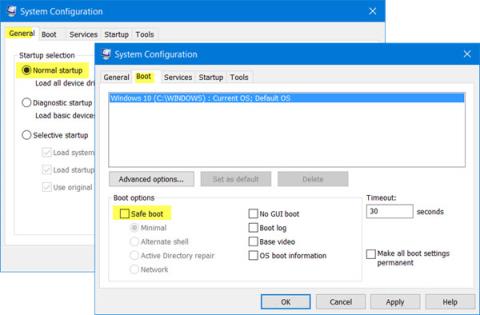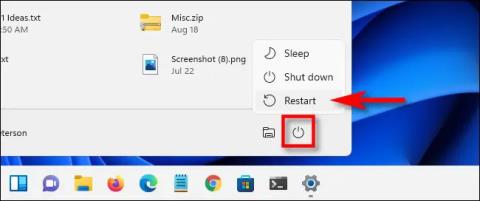Obično pokrećemo računalo u sigurnom načinu rada kako bismo ispravili pogreške. Međutim, u nekim slučajevima ponekad pokrenete računalo u sigurnom načinu rada i računalo se sruši. Dakle, kako popraviti pogrešku u ovom slučaju, molimo pogledajte članak u nastavku iz Tips.BlogCafeIT.

Nije moguće izaći iz sigurnog načina rada
Da biste ispravili pogrešku da vaše računalo sa sustavom Windows 10/8/7 ne može izaći iz sigurnog načina rada, slijedite korake u nastavku:
1. Dok ste u sigurnom načinu rada, pritisnite kombinaciju tipki Windows + R da biste otvorili prozor naredbe Pokreni.
Zatim unesite msconfig u prozor Pokreni i pritisnite Enter da otvorite Uslužni program za konfiguraciju sustava.
U prozoru uslužnog programa za konfiguraciju sustava, pod karticom Općenito , provjerite je li odabrana opcija Normalno pokretanje . Zatim na kartici Boot provjerite je li opcija Safe Boot u odjeljku Boot poništena.
Na kraju kliknite Apply/OK i ponovno pokrenite računalo.
2. Ako ste primijenili gornju metodu i još uvijek ne možete popraviti pogrešku, slijedite korake u nastavku:
Dok ste u sigurnom načinu rada, pritisnite kombinaciju tipki Windows + R da biste otvorili naredbeni prozor Pokreni. Zatim unesite cmd i pričekajte, pritisnite Ctrl + Shift i pritisnite Enter da otvorite naredbeni redak pod Administrator.
U prozoru naredbenog retka unesite naredbu ispod i pritisnite Enter:
bcdedit /deletevalue {current} safeboot
Na kraju ponovno pokrenite računalo i provjerite je li računalo pokrenuto u normalnom načinu rada ili ne.
Naredba BCDEdit /deletevalueće izbrisati ili ukloniti opcije pokretanja (ako su dostupne) iz pohrane podataka konfiguracije pokretanja sustava Windows (BCD). Naredbu možete koristiti BCDEdit /deletevalueza uklanjanje opcija koje su dodane naredbom BCDEdit /set.